Eine PRN-Datei ist eine Datei, die von einem Laserdrucker erzeugt wird. Dieser speichert die dekodierten Informationen im .prn-Dateiformat. Sie können Ihre PRN-Datei direkt über Ihren PC oder ein anderes kompatibles Gerät drucken. Die PRN-Datei zu bearbeiten, zu ändern oder zu modifizieren ist jedoch nicht möglich. Die einzige Möglichkeit, diese Art von Dateien zu verwalten, besteht darin, sie in PDF-Dateien zu konvertieren, da diese leichter zu verwenden und zu verwalten sind. Praktischerweise lassen sich PRN-Dateien sehr einfach konvertieren und dieser Vorgang dauert nicht lange. Dieser Artikel zeigt Ihnen in einer Schritt-für-Schritt-Anleitung, wie Sie in wenigen Schritten PRN in PDF-Dateien konvertieren und stellt Ihnen außerdem den besten PDF-Editor vor.
Wie Sie PRN-Dateien nach PDF konvertieren
Sie können den eePDF PCL to PDF Converter nutzen, um Ihre PRN-Dateien einfach nach PDF zu konvertieren. Hier ist eine Schritt-für-Schritt-Anleitung dazu.
Schritt 1. PRN-Datei hochladen
Öffnen Sie die Software auf Ihrem Computer, klicken Sie auf „Datei“ und wählen Sie den „Dateien hinzufügen“-Knopf, um die zu konvertierende PRN-Datei auszuwählen. Am unteren Rand des Fensters sehen Sie einige Funktionsknöpfe.
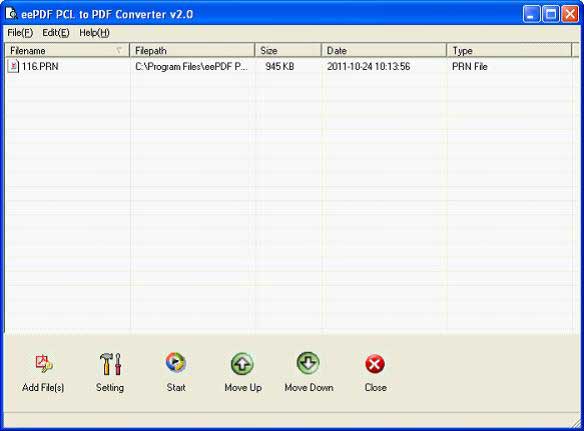
Schritt 2. PRN-Datei nach PDF konvertieren
Vor der Konvertierung der PRN-Dateien können Sie Parameter für die Konvertierung festlegen. Wählen Sie den „Datei > Einstellungen“-Knopf. Ein neuer Einstellungsdialog erscheint. Wählen Sie auf dem „Grundeinstellungen“-Tab in der Aufklappliste „PDF“ als Ausgabeformat. Wenn Sie alle Einstellungen vorgenommen haben, klicken Sie auf „OK“, um zum Hauptfenster vom PRN to PDF Converter zurückzukehren. Wählen Sie nun einen Ausgabeordner zum Speichern der konvertierten PDF-Dateien und klicken Sie auf „Start“, um mit dem Konvertierungsvorgang zu beginnen.
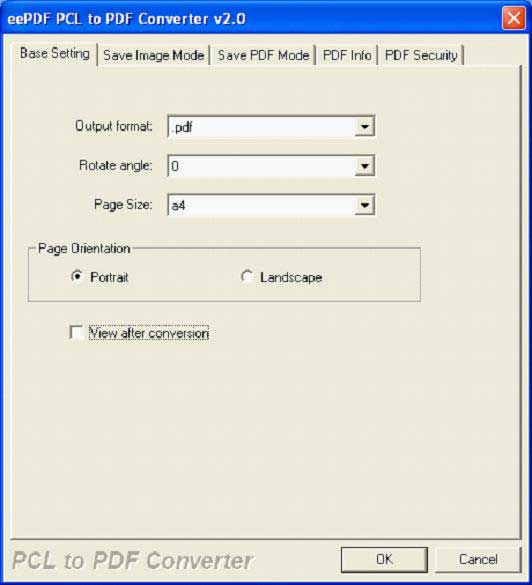
Die beste PDF-Software für Windows und Mac
PDFelement ist ein besonders praktisches Werkzeug, wenn Sie Ihre Dokumente verbessern oder bearbeiten möchten. So können Sie Ihre Bilder bearbeiten, neue hinzufügen oder löschen, oder Text zu einem Bild hinzufügen oder daraus löschen. Mit der OCR-Funktion bearbeiten Sie gescannte Dokumente und konvertieren PDF-Dateien in viele andere Dateiformate wie Excel, PowerPoint oder EPUB.
 100% sicher | Werbefrei | Keine Malware
100% sicher | Werbefrei | Keine Malware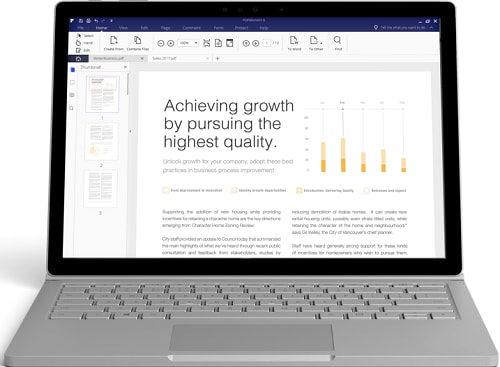
Alle konvertierten Dokumente entsprechen genau der Originaldatei. Im Anschluss können Sie die Größe Ihres Dokuments Ihren Bedürfnissen und Vorlieben anpassen (eine kleine Datei für das Web, eine mittelgroße Datei für den Büroeinsatz oder eine große Datei für den Druck). Mit Wondershare PDFelement können Sie Ihre Dokumente personalisieren, indem Sie ein Passwort oder weitere Berechtigungen festlegen. Sie können Ihrem Dokument außerdem eine digitale Signatur hinzufügen.

